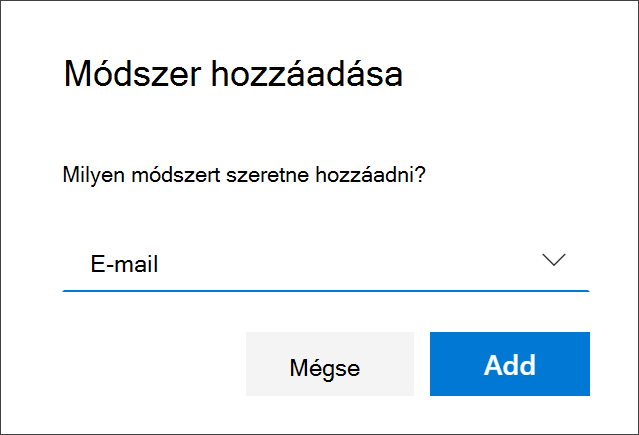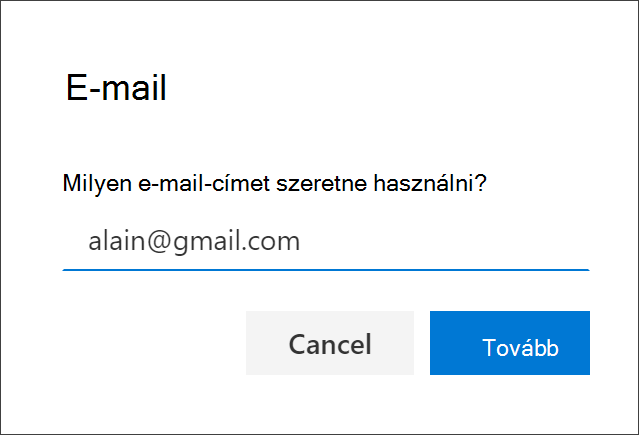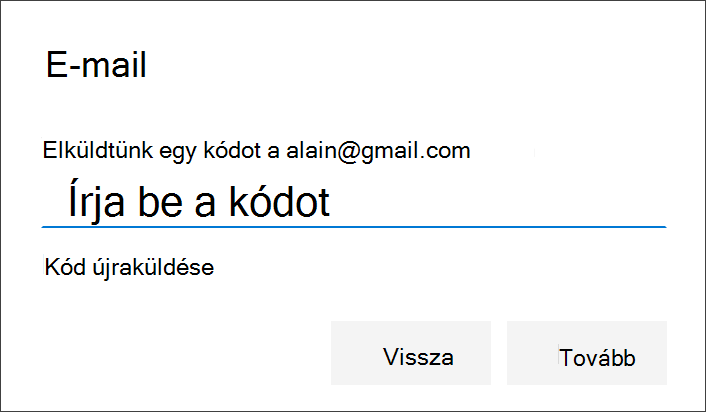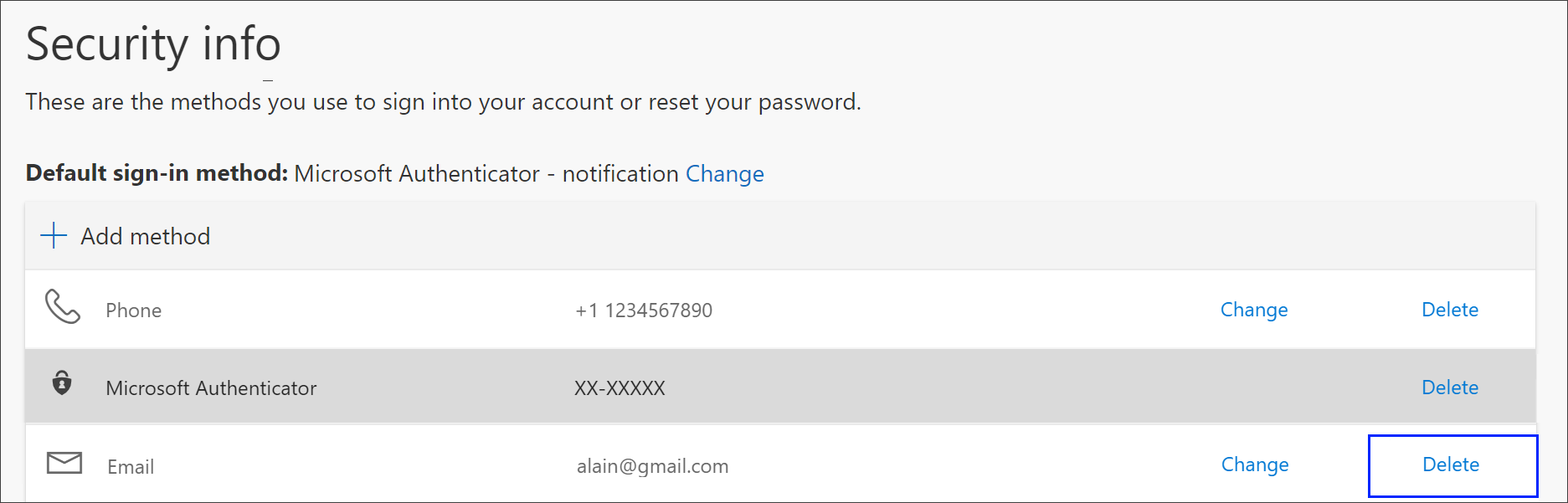E-mail-cím beállítása ellenőrzési módszerként
Hatókör
Az alábbi lépéseket követve hozzáadhatja a jelszó-visszaállítási módszert. Az első beállítás után visszatérhet a Biztonsági adatok lapra a biztonsági adatok hozzáadásához, frissítéséhez vagy törléséhez.
Ha a képernyőn megjelenő elemek nem egyeznek meg a jelen cikkben ismertetettel, az azt jelenti, hogy a rendszergazda még nem kapcsolta be ezt a felületet. Amíg be nem kapcsolja ezt a funkciót, kövesse a Fiók beállítása kétlépéses ellenőrzéshez című szakaszban található utasításokat és információkat.
Megjegyzés: Ha nem látja az e-mail lehetőséget, előfordulhat, hogy a szervezete nem engedélyezi ezt a beállítást az új jelszó kérésének módszeréhez. Ebben az esetben másik módszert kell választania, vagy további segítségért forduljon a szervezet ügyfélszolgálatához.
Biztonság és jelszó-visszaállítás ellenőrzése
A biztonsági információs módszerek a kétfaktoros biztonsági ellenőrzéshez és a jelszó-visszaállításhoz is használatosak. Azonban nem minden metódus használható mindkettőhöz.
|
Módszer |
A következőhöz használatos: |
|
Authenticator alkalmazás |
Kétfaktoros ellenőrzés és jelszó-visszaállításos hitelesítés. |
|
Szöveges üzenetek |
Kétfaktoros ellenőrzés és jelszó-visszaállításos hitelesítés. |
|
Telefonhívások |
Kétfaktoros ellenőrzés és jelszó-visszaállításos hitelesítés. |
|
Biztonsági kulcs |
Kétfaktoros ellenőrzés és jelszó-visszaállításos hitelesítés. |
|
Email fiók |
Csak jelszó-visszaállítási hitelesítés. A kétfaktoros ellenőrzéshez másik módszert kell választania. |
|
Biztonsági kérdések |
Csak jelszó-visszaállítási hitelesítés. A kétfaktoros ellenőrzéshez másik módszert kell választania. |
Az e-mail-cím beállítása a Biztonsági adatok lapon
A szervezet beállításaitól függően előfordulhat, hogy az e-mail-címét biztonságiadat-módszerként használhatja.
Megjegyzés: Azt javasoljuk, hogy olyan e-mail-címet használjon, amelyhez nincs szükség a hálózati jelszó elérésére. Ha nem látja az e-mail lehetőséget, előfordulhat, hogy a szervezete nem engedélyezi e-mail-cím használatát ellenőrzésre. Ebben az esetben másik módszert kell választania, vagy további segítségért forduljon a rendszergazdához.
Az e-mail-cím beállítása
-
Jelentkezzen be munkahelyi vagy iskolai fiókjába, majd lépjen a Saját fiók lapra.
-
Válassza a Biztonsági adatok lehetőséget a bal oldali navigációs panelen vagy a Biztonsági adatok blokk hivatkozásán, majd válassza a Módszer hozzáadása lehetőséget a Biztonsági adatok lapon.
-
A Metódus hozzáadásalapon válassza Email elemet a legördülő listából, majd válassza a Hozzáadás lehetőséget.
-
A Email lapon írja be az e-mail-címét (például alain@gmail.com), majd válassza a Tovább gombot.
Fontos: Ez az e-mail-cím nem lehet munkahelyi vagy iskolai e-mail-címe.
-
Írja be a megadott e-mail-címre küldött kódot, majd válassza a Tovább gombot.A rendszer frissíti a biztonsági adatokat, és az e-mail-címével ellenőrizheti a személyazonosságát az új jelszó kérésekor.
Az e-mail-cím törlése a biztonsági adatok metódusaiból
Ha már nem szeretné biztonságiadat-módszerként használni az e-mail-címét, eltávolíthatja azt a Biztonsági adatok lapról.
Fontos: Ha tévedésből törli az e-mail-címét, nem vonható vissza. Újra hozzá kell adnia a metódust.
Az e-mail-cím törlése
-
A Biztonsági adatok lapon válassza a Törlés hivatkozást a Email lehetőség mellett.
-
A megerősítési mezőben válassza az Igen lehetőséget az e-mail fiók törléséhez. Az e-mail-fiók törlése után a rendszer eltávolítja a biztonsági adatokból, és eltűnik a Biztonsági adatok lapról.
Következő lépések
-
Ha elvesztette vagy elfelejtette a jelszavát, állítsa alaphelyzetbe a jelszót az Új jelszó kérése portálon , vagy kövesse a Munkahelyi vagy iskolai jelszó alaphelyzetbe állítása című cikk lépéseit.
-
Hibaelhárítási tippeket és segítséget kaphat a bejelentkezéssel kapcsolatos problémákhoz a Nem lehet bejelentkezni a Microsoft-fiókjába című cikkben.